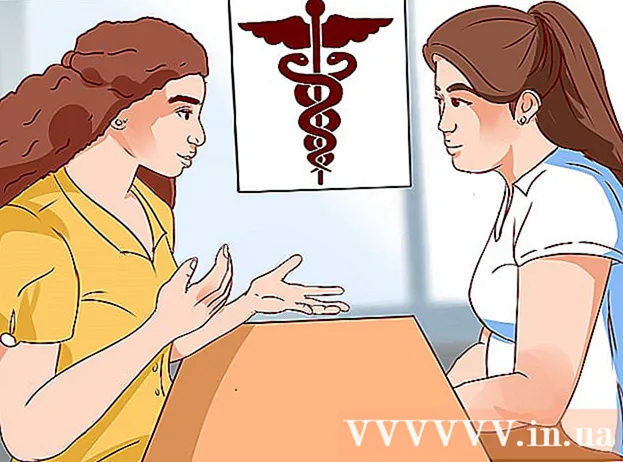Հեղինակ:
Frank Hunt
Ստեղծման Ամսաթիվը:
20 Մարտ 2021
Թարմացման Ամսաթիվը:
1 Հուլիս 2024

Բովանդակություն
Եթե առաջին անգամ եք օգտագործում հաշվիչ, ապա բոլոր կոճակները և ընտրանքները կարող են մի փոքր վախկոտ լինել: Բայց անկախ նրանից, թե դուք օգտագործում եք սովորական հաշվիչ կամ գիտական հաշվիչ, հիմունքները գրեթե նույնն են: Երբ իմանաք, թե ինչ են անում կոճակները և ինչպես օգտագործել դրանք տարբեր հաշվարկների համար, կկարողանաք շատ ավելի հեշտ օգտագործել ձեր հաշվիչը, երբ դա ձեզ հարկավոր է ՝ դպրոցում կամ դպրոցից դուրս:
Քայլել
2-ի մեթոդ 1. Սովորեք հիմնական գործառույթները
 Գտեք հոսանքի կոճակը, եթե կա: Չնայած նորագույն հաշվիչներից շատերն աշխատում են արեգակնային համակարգով. Նկատի ունի լույսերը դրանք ավտոմատ կերպով միացնելը, ոմանց մոտ կա նաև «ON» կամ «ON / OFF» կոճակ: Եթե տեսնում եք հոսանքի այս կոճակներից մեկը, սեղմեք այն ՝ հաշվիչը միացնելու կամ անջատելու համար:
Գտեք հոսանքի կոճակը, եթե կա: Չնայած նորագույն հաշվիչներից շատերն աշխատում են արեգակնային համակարգով. Նկատի ունի լույսերը դրանք ավտոմատ կերպով միացնելը, ոմանց մոտ կա նաև «ON» կամ «ON / OFF» կոճակ: Եթե տեսնում եք հոսանքի այս կոճակներից մեկը, սեղմեք այն ՝ հաշվիչը միացնելու կամ անջատելու համար: - Եթե ձեր հաշվիչն ունի «ON» կոճակ, ապա սեղմեք այն, երբ հաշվիչը միացված է, այն անջատելու համար:
- Որոշ հաշվիչներ մի քանի րոպե անգործությունից հետո ավտոմատ կերպով անջատվում են:
 «+» Ստեղնով թվեր ավելացրեք: Սեղմեք «+» ստեղնը ցանկացած երկու թվերի արանքում `դրանք ավելացնելու համար: Օրինակ, 5-ը 10-ով ավելացնելու համար սեղմեք «5», «+», ապա «10»:
«+» Ստեղնով թվեր ավելացրեք: Սեղմեք «+» ստեղնը ցանկացած երկու թվերի արանքում `դրանք ավելացնելու համար: Օրինակ, 5-ը 10-ով ավելացնելու համար սեղմեք «5», «+», ապա «10»: - Հաջորդականությանը ավելացրու լրացուցիչ թվեր: Օրինակ, սեղմեք «+» և «5» ՝ «5 + 10» գումարի համար: Երբ վերջնական պատասխանի կարիք ունեք, սեղմեք «=» ստեղնը ՝ «20» -ի գումարը ստանալու համար:
 «-» ստեղնով հանիր թվերը: Սեղմեք «-» ստեղնը ցանկացած երկու թվերի միջեւ `երկրորդը առաջին թվից հանելու համար: Օրինակ, սեղմեք «7», «-» և ապա «5» ՝ 7-ից հանել 5-ը: Դրանից հետո սեղմեք «=» ՝ «2» պատասխանը ստանալու համար:
«-» ստեղնով հանիր թվերը: Սեղմեք «-» ստեղնը ցանկացած երկու թվերի միջեւ `երկրորդը առաջին թվից հանելու համար: Օրինակ, սեղմեք «7», «-» և ապա «5» ՝ 7-ից հանել 5-ը: Դրանից հետո սեղմեք «=» ՝ «2» պատասխանը ստանալու համար: - Հաջորդականությունից հանիր լրացուցիչ թվեր: Օրինակ, սեղմեք «-» և «2» ՝ «2 - 7» -ի գումարից հանելու համար, ապա սեղմեք «=» ՝ «0» պատասխանը ստանալու համար:
- Փորձեք թվերը գումարելուց հետո հանել:
 «÷» կամ «/» ստեղներով թվերը բաժանիր կամ կոտորակները փոխիր տասնորդականների: Օրինակ, 2-ը 1-ի բաժանելու համար սեղմեք «2», «÷» և «1», ապա սեղմեք «=»: 4/5 կոտորակը տասնորդի փոխելու համար սեղմեք «4», «/» և «5», ապա «=»:
«÷» կամ «/» ստեղներով թվերը բաժանիր կամ կոտորակները փոխիր տասնորդականների: Օրինակ, 2-ը 1-ի բաժանելու համար սեղմեք «2», «÷» և «1», ապա սեղմեք «=»: 4/5 կոտորակը տասնորդի փոխելու համար սեղմեք «4», «/» և «5», ապա «=»: - Եթե դուք օգտագործում եք ֆիզիկական հաշվիչ, ապա մասնակի փորձությունը, ամենայն հավանականությամբ, կլինի «»: Համակարգչային հաշվիչների համար մասնակի փորձությունը, հավանաբար, կլինի «/»:
- Բաժանեք մի շարք ՝ սեղմելով «÷» կամ «/», որին հաջորդում է թիվը: Օրինակ, եթե ձեր հաշվիչը ասում է «2 ÷ 1», սեղմեք «÷», «2» -ը, ապա «=» `վերջնական պատասխանը« 1 »ստանալու համար:
 Բազմապատկեք թվերը ՝ օգտագործելով «x» կամ « *» ստեղնը: Օրինակ ՝ 6-ը 5-ով բազմացնելու համար սեղմեք «6», «x», ապա «5», ապա «=»: Վերջնական պատասխանը կլինի «30»:
Բազմապատկեք թվերը ՝ օգտագործելով «x» կամ « *» ստեղնը: Օրինակ ՝ 6-ը 5-ով բազմացնելու համար սեղմեք «6», «x», ապա «5», ապա «=»: Վերջնական պատասխանը կլինի «30»: - Ֆիզիկական հաշվիչները հաճախ օգտագործում են «x» - ը որպես բազմապատկման բանալի, իսկ համակարգչային հաշվիչները սովորաբար օգտագործում են « *»:
- Բազմապատկիր մի շարք ՝ սեղմելով «x» կամ « *», որին հաջորդում է թիվ: Օրինակ, եթե ձեր հաշվիչը կարդում է «6 x 5», սեղմեք «x», «2» -ը և ապա «=» ՝ վերջնական պատասխանը «60» ստանալու համար:
 Սեղմեք «=» ՝ հավասարման պատասխանը ստանալու համար: Ձեր հավասարման թվերն ու գործողությունները, օրինակ `գումարումը կամ հանումը, մուտքագրելուց հետո սեղմեք« = »վերջնական պատասխանը ստանալու համար: Օրինակ, սեղմեք «10», «+», ապա «10», ապա «=», որպեսզի ստանաք «20» -ը որպես վերջնական պատասխան:
Սեղմեք «=» ՝ հավասարման պատասխանը ստանալու համար: Ձեր հավասարման թվերն ու գործողությունները, օրինակ `գումարումը կամ հանումը, մուտքագրելուց հետո սեղմեք« = »վերջնական պատասխանը ստանալու համար: Օրինակ, սեղմեք «10», «+», ապա «10», ապա «=», որպեսզի ստանաք «20» -ը որպես վերջնական պատասխան: - Հիշեք, որ գումարը կարող եք փոխել առանց «+» սեղմելուց հետո ամեն ինչ ջնջելու, բայց միայն ← / → ստեղներով, այնպես որ միշտ նախ կրկնակի ստուգեք ձեր համարները:
 Մաքրել ձեր հաշվիչի հիշողությունը «Մաքրել» կամ «AC» ստեղնով: Ամեն անգամ, երբ ցանկանում եք մաքրել հաշվիչի հիշողությունը և ինչ-որ բան հեռացնել էկրանից, սեղմեք «AC» կամ «Clear»: Օրինակ, սկսեք սեղմելով «2 x 2», որին հաջորդում է «=»: Այժմ էկրանին պետք է տեսնեք «4» -ը, որը նույնպես պահվում է հիշողության մեջ: Սեղմեք «Մաքրել» և համարը կվերականգնվի «0»:
Մաքրել ձեր հաշվիչի հիշողությունը «Մաքրել» կամ «AC» ստեղնով: Ամեն անգամ, երբ ցանկանում եք մաքրել հաշվիչի հիշողությունը և ինչ-որ բան հեռացնել էկրանից, սեղմեք «AC» կամ «Clear»: Օրինակ, սկսեք սեղմելով «2 x 2», որին հաջորդում է «=»: Այժմ էկրանին պետք է տեսնեք «4» -ը, որը նույնպես պահվում է հիշողության մեջ: Սեղմեք «Մաքրել» և համարը կվերականգնվի «0»: - «AC» նշանակում է «Բոլորը պարզ»:
- Եթե «4» -ից հետո սեղմես «+», «-», «x» կամ «/», ապա փորձես նոր հավասարություն սկսել ՝ առանց նախ «arնջել» -ին սեղմելու, դա դառնում է ընթացիկ հավասարման մաս: Միշտ սեղմեք «Մաքրել», եթե դուք պետք է նորից սկսեք հաշվարկի կեսին:
 Վերջին համարը ջնջելու համար սեղմեք «Backspace», «Delete» կամ «CE»: Եթե ցանկանում եք ձեր էկրանին ջնջել վերջին համարը ՝ առանց ամբողջ հավասարման ջնջման, ապա սեղմեք «Backspace» կամ «Delete»: Օրինակ, ենթադրենք, որ դուք սեղմել եք «4 x 2», բայց ցանկացել եք սեղմել «4 x 3»: Դրանից հետո սեղմեք «Deleteնջել» ՝ «2» -ը ջնջելու համար, ապա սեղմեք «3» և էկրանին պետք է տեսնեք «4 x 3»:
Վերջին համարը ջնջելու համար սեղմեք «Backspace», «Delete» կամ «CE»: Եթե ցանկանում եք ձեր էկրանին ջնջել վերջին համարը ՝ առանց ամբողջ հավասարման ջնջման, ապա սեղմեք «Backspace» կամ «Delete»: Օրինակ, ենթադրենք, որ դուք սեղմել եք «4 x 2», բայց ցանկացել եք սեղմել «4 x 3»: Դրանից հետո սեղմեք «Deleteնջել» ՝ «2» -ը ջնջելու համար, ապա սեղմեք «3» և էկրանին պետք է տեսնեք «4 x 3»: - «CE» կոճակը նշանակում է «Մաքրել մուտքը»:
- Եթե «Backspace» - ի կամ «Delete» - ի փոխարեն սեղմեք «Clear», ձեր հավասարումը կվերականգնվի «0»:
 Սեղմեք '.«Տասնորդական թվեր ստեղծելու բանալի: Սկսեք տասնորդականից առաջ թվով, սեղմեք "" կոճակը, տասնորդականից հետո սեղմեք համարը, ապա սեղմեք "=" կոճակը: Օրինակ, «50.6» դարձնելու համար սեղմեք «5», «0», «»: «Եվ« 6 »-ը, ապա« = »:
Սեղմեք '.«Տասնորդական թվեր ստեղծելու բանալի: Սկսեք տասնորդականից առաջ թվով, սեղմեք "" կոճակը, տասնորդականից հետո սեղմեք համարը, ապա սեղմեք "=" կոճակը: Օրինակ, «50.6» դարձնելու համար սեղմեք «5», «0», «»: «Եվ« 6 »-ը, ապա« = »: - Եթե ձեր տասնորդը կազմելուց հետո ավելացնում ես, հանում, բազմապատկում կամ բաժանում, ապա ստիպված չես լինի սեղմել «=» -ը:
- Օգտագործեք «+», «-», «x» և «÷» կոճակները համապատասխանաբար տասնորդական թվեր ավելացնելու, հանելու, բազմապատկելու և բաժանելու համար:
 «%» Ստեղնով թվերը վերափոխեք տոկոսների: Սեղմեք «%» ստեղնը ՝ ձեր էկրանին համարը բաժանելու համար 100-ի համար այն դարձնելով տոկոս: Օրինակ, եթե ուզում եք իմանալ, թե որն է 20-ի 7 տոկոսը, նախ սեղմեք «7» -ը, ապա «%» -ը `0,07-ը դարձնելու համար: Այժմ սեղմեք «x», ապա «20» ՝ տոկոսը (0,07) 20-ով բազմապատկելու համար «1,4» պատասխանը տալու համար:
«%» Ստեղնով թվերը վերափոխեք տոկոսների: Սեղմեք «%» ստեղնը ՝ ձեր էկրանին համարը բաժանելու համար 100-ի համար այն դարձնելով տոկոս: Օրինակ, եթե ուզում եք իմանալ, թե որն է 20-ի 7 տոկոսը, նախ սեղմեք «7» -ը, ապա «%» -ը `0,07-ը դարձնելու համար: Այժմ սեղմեք «x», ապա «20» ՝ տոկոսը (0,07) 20-ով բազմապատկելու համար «1,4» պատասխանը տալու համար: - Տոկոսը կրկին համարի վերածելու համար այն բազմապատկիր 100-ով: Վերջին օրինակում սեղմիր «7» և «%» `0,07 ստանալու համար: Այժմ սեղմեք «x», ապա «100» ՝ այն բազմապատկելու 100-ով ՝ սկզբնական «7» թիվը ստանալու համար:
 Փակագծերով և բաժանման ստեղներով կազմիր կոտորակներ: Անգլերենում փակագծերը հաճախ անվանում են «փակագծեր»: Միշտ սկսեք «(» -ով, որին հաջորդում է համարիչը, որն ավարտական նշանի վերևում գտնվող թիվն է: Այժմ սեղմեք «÷» կամ «/» և ավարտեք «)» -ով: Օրինակ, ստեղծեք «5/6» -ը հետևյալ կերպ. Մուտքագրեք «(», «5», «/», «6» և ապա «)»:
Փակագծերով և բաժանման ստեղներով կազմիր կոտորակներ: Անգլերենում փակագծերը հաճախ անվանում են «փակագծեր»: Միշտ սկսեք «(» -ով, որին հաջորդում է համարիչը, որն ավարտական նշանի վերևում գտնվող թիվն է: Այժմ սեղմեք «÷» կամ «/» և ավարտեք «)» -ով: Օրինակ, ստեղծեք «5/6» -ը հետևյալ կերպ. Մուտքագրեք «(», «5», «/», «6» և ապա «)»: - Օգտագործեք «+», «-», «x» և «÷» կոճակները համապատասխանաբար կոտորակներ ավելացնելու, հանելու, բազմապատկելու և բաժանելու համար: Պարզապես մի մոռացեք փակագծեր դնել յուրաքանչյուր կոտորակի շուրջ, հակառակ դեպքում հաշվարկը սխալ կլինի:
 Հաշվիչի ժամանակավոր հիշողության մեջ ավելացնել և ջնջել տվյալներ ՝ օգտագործելով «M» ստեղները: «M +» և «M-» ստեղները հաշվիչի ժամանակավոր հիշողությունից ավելացնում և հեռացնում են ձեր էկրանի համարը: Օրինակ, սեղմեք «5», ապա «M +» ՝ հիշողությունը 5-ը ավելացնելու համար: Այժմ կրկին սեղմեք «5», ապա «M-» ՝ հիշողությունը համարը հանելու համար:
Հաշվիչի ժամանակավոր հիշողության մեջ ավելացնել և ջնջել տվյալներ ՝ օգտագործելով «M» ստեղները: «M +» և «M-» ստեղները հաշվիչի ժամանակավոր հիշողությունից ավելացնում և հեռացնում են ձեր էկրանի համարը: Օրինակ, սեղմեք «5», ապա «M +» ՝ հիշողությունը 5-ը ավելացնելու համար: Այժմ կրկին սեղմեք «5», ապա «M-» ՝ հիշողությունը համարը հանելու համար: - Cleամանակավոր պահեստի վրա չեն ազդում «Մաքրել» կամ «Հետադարձ տարածք» ստեղները:
- Հաշվիչի ժամանակավոր հիշողությունը վերականգնելու համար սեղմեք «MC»:
- Օգտագործեք ժամանակավոր հիշողություն ՝ պարզ հաշվարկներ կատարելու համար ՝ առանձնացված ավելի բարդներից:
2-ի մեթոդ 2. Գիտական հաշվիչի օգտագործումը
 Ստեղծեք համարի հակառակ մասը `մուտքագրելով« 1 / x »կամ« x ^ -1 »: Կոչվում է նաև հակադարձ ստեղ, սա քեզ տալիս է ցանկացած թվի հակադարձ, որը հավասար է 1-ի ՝ բաժանված թվին: Օրինակ, 2-ի փոխադարձությունը (որը կոտորակի տեսքով 2/1 է) 1/2 է: Սա նշանակում է, որ դուք կարող եք սեղմել «2» և ապա «1 / x» ՝ որպես պատասխան ստանալու 1/2 (տասնորդական տեսքով 0,5):
Ստեղծեք համարի հակառակ մասը `մուտքագրելով« 1 / x »կամ« x ^ -1 »: Կոչվում է նաև հակադարձ ստեղ, սա քեզ տալիս է ցանկացած թվի հակադարձ, որը հավասար է 1-ի ՝ բաժանված թվին: Օրինակ, 2-ի փոխադարձությունը (որը կոտորակի տեսքով 2/1 է) 1/2 է: Սա նշանակում է, որ դուք կարող եք սեղմել «2» և ապա «1 / x» ՝ որպես պատասխան ստանալու 1/2 (տասնորդական տեսքով 0,5): - Թիվն իր պատասխանով բազմապատկելը միշտ հավասար է 1-ի:
 Գտեք համարի քառակուսի ՝ սեղմելով «X ^ 2» կամ «yx»: սեղմելով համարի քառակուսին ստացվում է թիվն ինքնին բազմապատկելով: Օրինակ ՝ 2-ի քառակուսին «2 x 2» է, ինչը 4 է: Եթե հաշվիչի մեջ սեղմեք «2» -ը և «X ^ 2» կամ «yx», պատասխանը «4» է:
Գտեք համարի քառակուսի ՝ սեղմելով «X ^ 2» կամ «yx»: սեղմելով համարի քառակուսին ստացվում է թիվն ինքնին բազմապատկելով: Օրինակ ՝ 2-ի քառակուսին «2 x 2» է, ինչը 4 է: Եթե հաշվիչի մեջ սեղմեք «2» -ը և «X ^ 2» կամ «yx», պատասխանը «4» է: - Քառակուսի թեստի երկրորդ գործառույթը սովորաբար «√» է, որը քառակուսի արմատն է: Քառակուսի արմատը այն ֆունկցիան է, որը քառակուսին (օրինակ ՝ 4) վերածում է իր քառակուսի արմատի (այս դեպքում ՝ 2): Օրինակ, 4-ի քառակուսի արմատը 2-ն է, ուստի «4» -ը և ապա «ing» սեղմելը կտա ձեզ «2» որպես վերջնական արդյունք:
 Հաշվիր համարի ցուցիչը ՝ «^», «x ^ y» կամ «yX» սեղմելով: Թվի ցուցիչը (կամ հզորությունը) վերաբերում է այն բանի բազմապատկմանը, որն ինքնին բազմապատկվում է: Էքսպոնենտ ստեղնը վերցնում է առաջին թիվը (x) և բազմապատկում այն ինքն իրենով որոշակի քանակությամբ անգամ, ինչպես որոշվում է «y» - ով: Օրինակ ՝ «2 ^ 6» -ը 6-ի հզորության համար 2 է, ինչը հավասար է «2 x 2 x 2 x 2 x 2 x 2»: Սա կարելի է հաշվարկել հետևյալ գործողությունների հաջորդականությամբ. Սեղմեք «2», սեղմեք «x ^ y», սեղմեք «6» և սեղմեք «=»: Վերջնական պատասխանը `« 64 »:
Հաշվիր համարի ցուցիչը ՝ «^», «x ^ y» կամ «yX» սեղմելով: Թվի ցուցիչը (կամ հզորությունը) վերաբերում է այն բանի բազմապատկմանը, որն ինքնին բազմապատկվում է: Էքսպոնենտ ստեղնը վերցնում է առաջին թիվը (x) և բազմապատկում այն ինքն իրենով որոշակի քանակությամբ անգամ, ինչպես որոշվում է «y» - ով: Օրինակ ՝ «2 ^ 6» -ը 6-ի հզորության համար 2 է, ինչը հավասար է «2 x 2 x 2 x 2 x 2 x 2»: Սա կարելի է հաշվարկել հետևյալ գործողությունների հաջորդականությամբ. Սեղմեք «2», սեղմեք «x ^ y», սեղմեք «6» և սեղմեք «=»: Վերջնական պատասխանը `« 64 »: - 2-ի հզորության ցանկացած թիվ (x) կոչվում է x քառակուսի, մինչդեռ 3-ի հզորության ցանկացած թիվ `խորանարդ:
- «^» Ստեղնը սովորաբար հայտնաբերվում է գրաֆիկական հաշվիչների վրա, մինչդեռ «x ^ y» և «yX» ստեղները հայտնաբերված են գիտական հաշվիչների վրա:
 Հաշվարկել գիտական նշումը «EE» կամ «EXP» բանալիով: Գիտական նշումը մեծ թվեր կամ շատ տասնորդական վայրեր ունեցող (օրինակ `0.0000000057) արտահայտելու մեթոդ է ավելի պարզ եղանակով: Այս դեպքում գիտական նշումը 5,7 x 10 է: Մի շարք գիտական նշագրման վերածելու համար նշեք (5.7) թիվը և այնուհետև սեղմեք «EXP»: Այժմ սեղմեք ցուցիչի համարը (9), «-» ստեղնը, ապա սեղմեք «=»:
Հաշվարկել գիտական նշումը «EE» կամ «EXP» բանալիով: Գիտական նշումը մեծ թվեր կամ շատ տասնորդական վայրեր ունեցող (օրինակ `0.0000000057) արտահայտելու մեթոդ է ավելի պարզ եղանակով: Այս դեպքում գիտական նշումը 5,7 x 10 է: Մի շարք գիտական նշագրման վերածելու համար նշեք (5.7) թիվը և այնուհետև սեղմեք «EXP»: Այժմ սեղմեք ցուցիչի համարը (9), «-» ստեղնը, ապա սեղմեք «=»: - «EE» կամ «EXP» սեղմելուց հետո մի սեղմեք բազմապատկման ստեղնը (x):
- Օգտագործեք «+/-» ստեղնը ՝ ցուցիչի նշանը փոխելու համար:
 Օգտագործեք ձեր եռանկյունաչափության հաշվիչը «մեղք», «cos» և «tan» ստեղներով: Անկյունի սինուսը, կոսինուսը կամ տանգենսը գտնելու համար սկսեք անկյունի արժեքը աստիճաններով մուտքագրելով: Այժմ սեղմեք «sin», «cos» կամ «tan» ՝ համապատասխանաբար սինուսը, կոսինուսը կամ տանգենսը ստանալու համար:
Օգտագործեք ձեր եռանկյունաչափության հաշվիչը «մեղք», «cos» և «tan» ստեղներով: Անկյունի սինուսը, կոսինուսը կամ տանգենսը գտնելու համար սկսեք անկյունի արժեքը աստիճաններով մուտքագրելով: Այժմ սեղմեք «sin», «cos» կամ «tan» ՝ համապատասխանաբար սինուսը, կոսինուսը կամ տանգենսը ստանալու համար: - Սինուսը անկյունի վերածելու համար սեղմեք սինուսի արժեքը և այնուհետև սեղմեք «մեղք» կամ «աղեղ»:
- Անկյան կոսինուսը կամ տանգենսը անկյան արժեքի վերափոխելու համար բանալին կոսինուսում կամ տանգենսում, ապա սեղմեք «cos» կամ «arccos»:
- Եթե ձեր հաշվիչը չունի «arcsin», «sin», «arccos» կամ «cos» ստեղներ, ապա սեղմեք «գործառույթը» կամ «shift» ստեղնը, ապա սեղմեք ստանդարտ «sin» կամ «cos» ստեղները դրանք փոխարկելու համար անկյունների արժեքները: